Przez Sachin
Błędy Autorun.dll są najczęstsze błędy w oknach. Najczęściej te błędy zdarzają się, gdy próbujemy zainstalować lub uruchomić niektóre programy. Błędy te mają głównie komunikaty, takie jak brak autorun.dll lub plik autorun.dll nie został znaleziony w tym programie. Więc możesz się zastanawiać, co to jest ten plik autorun.dll i dlaczego jest kluczowy do uruchomienia programu.
Co to jest plik Autorun.dll?
Pliki DLL są plikami zasobów programu i zawierają ważne informacje o programie w nim zawarte. Plik Autorun DLL jest plikiem zasobów do instalacji i uruchamiania programu i z pewnych powodów, jeśli ten plik zniknie, program nie może zostać uruchomiony lub zainstalowany. Teraz, gdy wiemy, dlaczego potrzebujemy pliku autorun.dll, zobaczmy, co możemy zrobić, jeśli otrzymamy brakujący błąd autorun.dll.
Metoda 1 - Znajdź go w koszu
Możliwe, że ktoś przypadkowo usunął plik autorun.dll z katalogu programu i dlatego może pojawić się ten błąd. W takim przypadku możesz po prostu przywrócić plik, a błąd można łatwo rozwiązać.
Krok 1] Otwórz Kosz.
Krok 2] Szukaj na autorun.dll na liście. Jeśli znalazłeś jedno prawym przyciskiem myszy na niego i wybrać przywracać przedmiot.
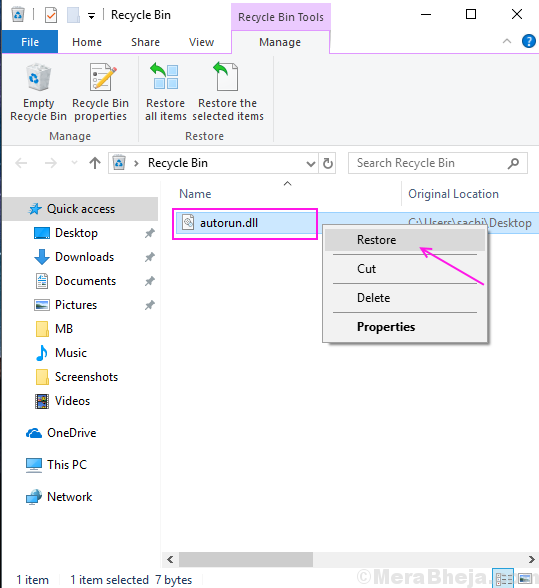
Automatycznie przywróci plik autorun.dll do oryginalnego folderu i możesz teraz uruchomić program. Jeśli nie możesz znaleźć pliku autorun.dll w Koszu, wypróbuj poniższe metody.
Metoda 2 – Skanuj i czyść obraz
Błędy Autorun.dll mogą się również zdarzyć z powodu uszkodzeń plików. Ze względu na pewne uszkodzenia plików systemowych autorun.dll zarazić i zostanie uszkodzony. Musisz sprawdzić te uszkodzone pliki i naprawić je, aby rozwiązać błąd autorun DLL. Wykonaj następujące kroki do skanowania i naprawy uszkodzonych plików.
Krok 1] Naciśnij Okna i wyszukaj wiersz polecenia, kliknij prawym przyciskiem myszy pierwszy wynik i wybierz Uruchom jako administrator.
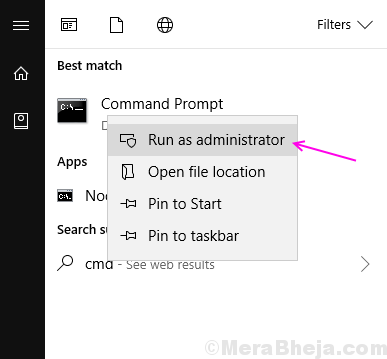
Krok 2] Naciśnij tak w wierszu kontroli dostępu użytkownika.
Krok 3] Wpisz sfc /skanuj w oknie wiersza polecenia i naciśnij enter. Rozpocznie skanowanie w poszukiwaniu uszkodzonych plików. Ten proces może trochę potrwać, więc zachowaj cierpliwość i poczekaj, aż proces się zakończy.
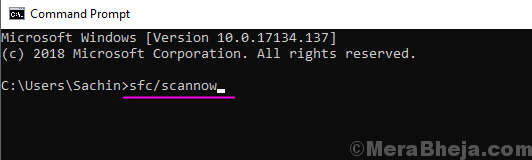
Krok 4] Restart komputer po zakończeniu skanowania.
Dla wielu użytkowników tylko sfc/scannow wykonuje pracę, a błąd znika i mogą korzystać z programu. Sprawdź, czy błąd jest rozwiązany, czy nie. Jeśli nie, postępuj zgodnie z tymi krokami.
Krok 5] Powtórz pierwsze dwa kroki, aby otworzyć wiersz polecenia jako administrator.
Krok 6] Skopiuj, wklej następujące polecenia jeden po drugim, a następnie naciśnij Wchodzić jeden po drugim, aby wykonać polecenia.
Dism /Online /Cleanup-Image /CheckHealth Dism /Online /Cleanup-Image /ScanHealth Dism /Online /Cleanup-Image /RestoreHealth
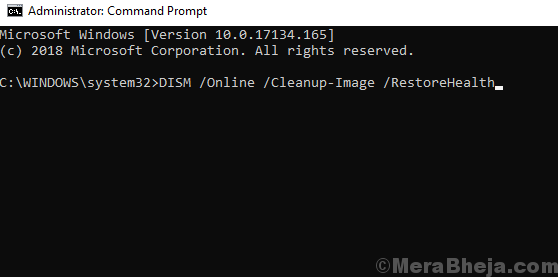
Krok 7] Skanowanie DISM rozpocznie się od powyższego polecenia. To skanowanie potrwa około 15-20 minut, więc zachowaj cierpliwość i poczekaj na ukończenie skanowania. Skanowanie naprawi uszkodzone pliki na komputerze.
Krok 8] Uruchom ponownie komputer po zakończeniu skanowania.
Metoda 3 – Zainstaluj aktualizacje systemu Windows
Firma Microsoft okresowo publikuje aktualizację błędów i błędów wykrytych w systemie Windows. Jeśli nie aktualizowałeś systemu przez jakiś czas, błąd autorun.dll może wystąpić z powodu nieaktualnych plików systemowych. Śledź ten proces, aby sprawdzić dostępność nowych aktualizacji.
Krok 1] Naciśnij Okna i ja w tym samym czasie i wybierz Aktualizacja i bezpieczeństwo.
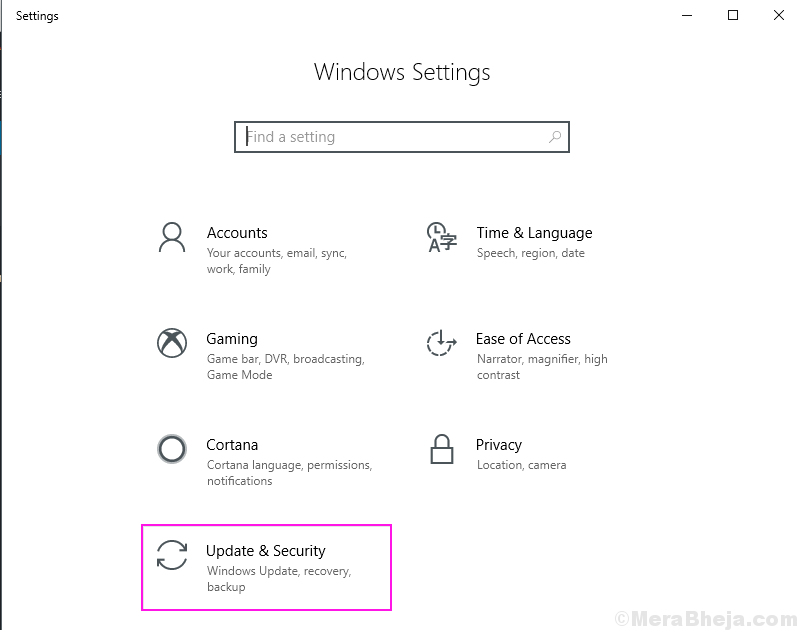
Krok 2] Kliknij Sprawdź aktualizacje w prawym menu.
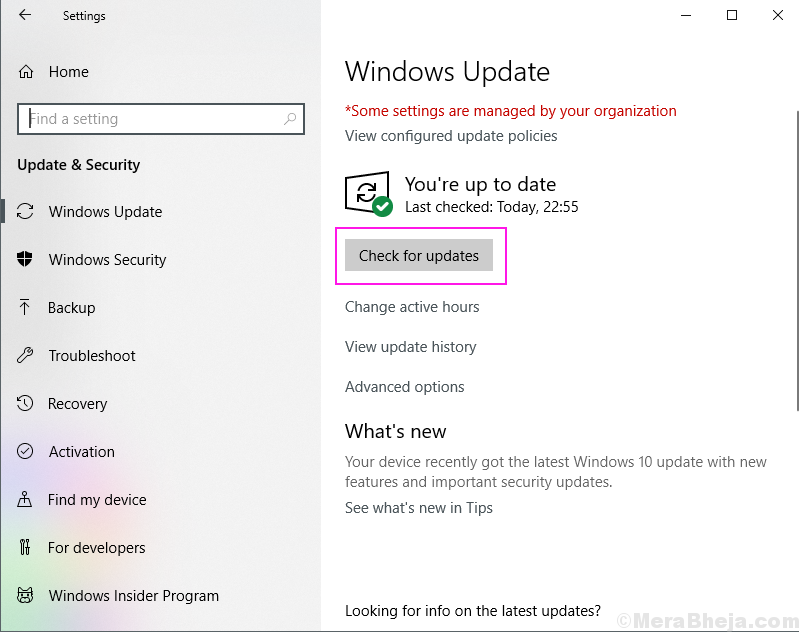
Krok 3] Rozpocznie się pobieranie aktualizacji dla twojego komputera. Po pobraniu wszystkich aktualizacji uruchom ponownie komputer, aby je zainstalować.
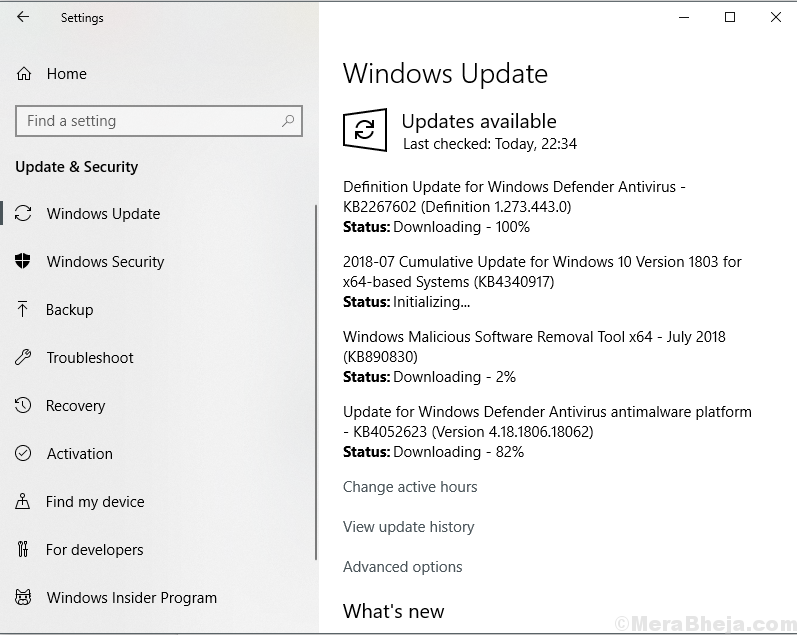
Po zainstalowaniu błędu sprawdź, czy jesteś w stanie zainstalować i uruchomić programy, czy nie.

![VMware nie może połączyć się z Internetem [FULL FIX]](/f/cc5f202caf481f43f46a1fac2a1598f1.jpg?width=300&height=460)
